前面小编也是带大家认识了PS的自由变换的认识和高级操作及快捷键。今天我们继续来学习智能对象的基础认识和高级操作。由于小编也是初学者,有讲得不对的地方还望各位看客莫怪,还望大家多多支持!
今天直接进入主题,首先,我们先打开一个图像文件,然后在图层位置点击鼠标右键会弹出如图所示窗口,然后点击转换为智能对象。如果我们不需要智能对象了我们同样右键图层弹出如图所示窗口,然后点击栅格化图层就会把智能对象删掉。
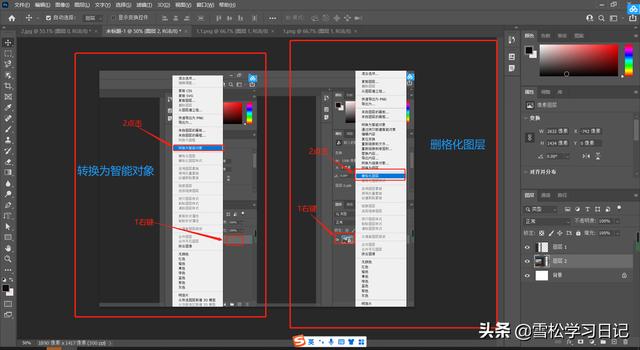
转换为智能对象就是起到保护图像,在我们缩放的时候像素保持不变,在没有使用智能对象的时候,像素会随着缩放而改变。还有就是在智能对象的情况下画笔等工具不能使用,不能使用的工具如图所示。
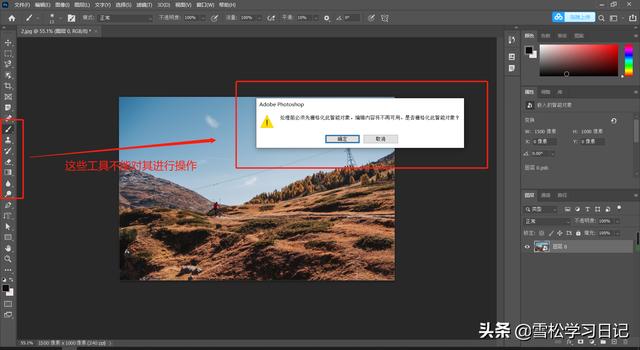
在智能对象下面我们也是可以进行操作的,但是我们需要双击图层上面的小图标进入新的项目工作台,第一次使用时会有提示,如图所示。
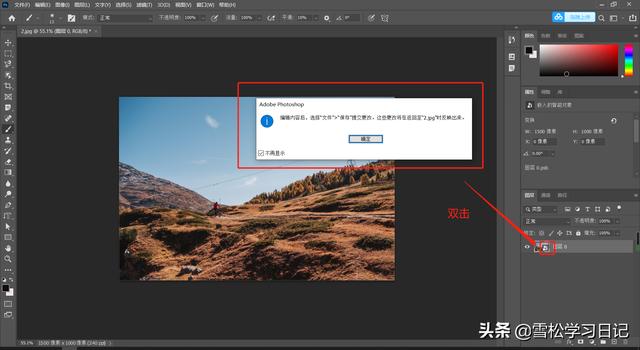
这是我们双击后的效果图,前面是双击前的后面是双击后的,我们要进行操作时在后面的图像文件上面进行就行。
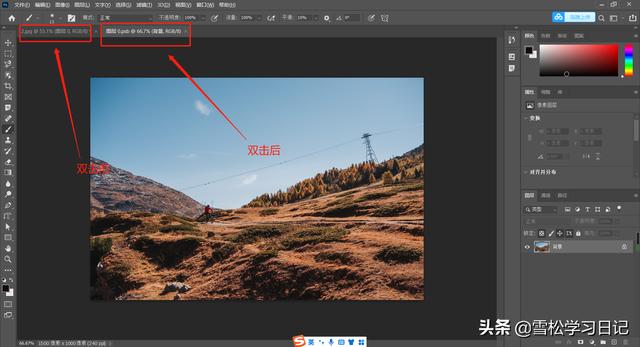
这里我使用矩形工具花了一个矩形来作为例子,绘制好以后我们再使用保存的快捷键(Ctrl+S)进行保存,当然也可以继续制作一些其他东西或者进行其他操作,最后点击关闭即可,我们就会回到原图像文件工作台。
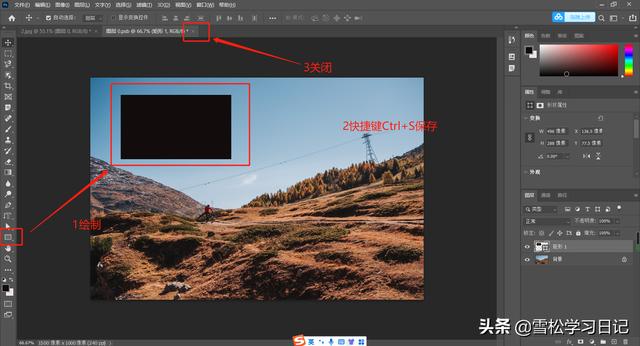
我们在前面操作关闭后,在前面操作保存的都会映射到原图像文件上面,如下图所示,我们也还可以重新双击图层图像文件进入编辑对图像文件进操作。

如果当我们有多个图层时,也可以转换为智能对象。首先要对我们的图层进行全选,然后鼠标右键后,点击转换为智能对象即可。如图所示
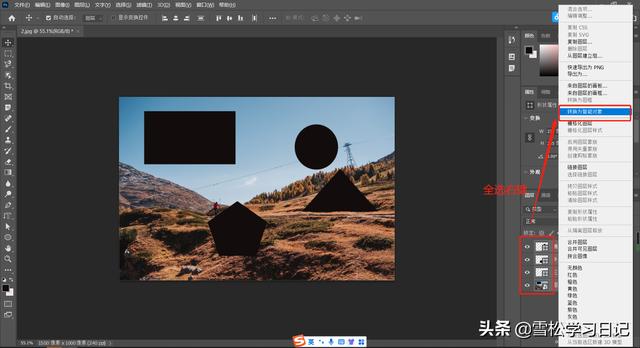
单个图层转换成的智能对象同样也是可以双击进入编辑的,和单个图层的操作一样。我们在双击进入编辑的新图像文件时,它会重新展开为多个图层,我们可以进行相应的编辑操作。

这里讲的图像色阶不论是在智能对象模式下面还是没有都是可以使用的,但是两个有着不同区别。我们先来看一看色阶的位置是在工具窗口的左上角,首先我们点击图像,再调节,然后是色阶就会弹出调节面板。这里我们也可以使用色阶的快捷键(Ctrl+L)进入调节面板。

如图就是我们调出来的调节面板,我们可以通过输入色阶和输出色阶对图像进行调节亮度。我们在上面说这个色阶在有与没有智能对象时它们之间是有区别的,区别是没有智能对象时我们调节好色阶确认后是不会在图层下面显示滤镜蒙版的,再次调节时要使用快捷键或区图像查找。而有智能对象时我们会在图层下方看见滤镜蒙版图层,当我们需要重新调节时直接双击滤镜蒙版就会弹出调节面板,如图所示。
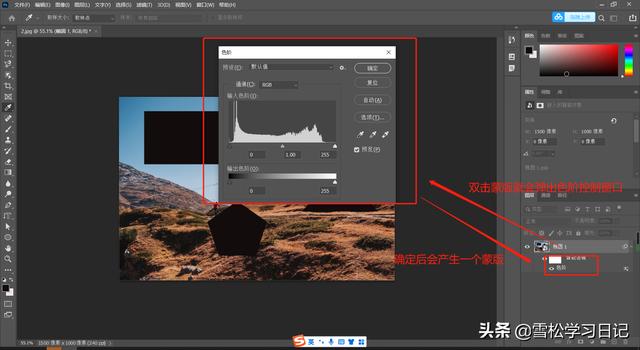
今天的学习就到这里了,每一天进步一小点。关注小编不迷路,后面会持续更新!




